如何在三星Galaxy S&Note手机上完全禁用Bixby
自三星宣布Galaxy S8及其板载助手Bixby以来,人们一直在寻找方法来禁用它并忘记首先存在的按钮。随着Galaxy S9和Note 9的合唱变得更加响亮,现在可以使用Galaxy S10和Galaxy Note 10+,新一代客户将会想要禁用Bixby。
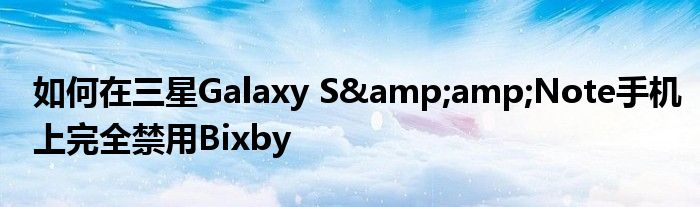
虽然硬件按钮不会出现在任何地方,但我们绝对可以对软件做些什么。以下是如何摆脱尽可能多的Bixby。
你为什么要禁用Bixby?
Bixby按钮最大的挫败之一就是它的位置;按钮位于音量键下方,几乎与电源按钮正对。在像Galaxy S10 +这样的大型手机上,这经常导致意外按下和意外的Bixby发射,特别是当双按电源按钮启动相机时。
在Note 10和10+上,电源按钮已与Bixby按钮组合,为主题增加了全新的复杂程度。
你有什么手机?
如果您有Galaxy S8或S8 +,Note 8,Galaxy S9或S9 +,Note 9或Galaxy S10系列,请按照以下说明操作。您的说明是特定的,因为您有一个电源按钮和一个单独的Bixby按钮,这使得完全禁用Bixby稍微困难(但您仍然可以这样做)。
本指南假设您已更新到Android 9 Pie(One UI),因为您现在应该已经拥有。如果您的Galaxy S或2017/2018的Note未运行Android 9,请立即检查更新。
如果你有一个Galaxy Note 10或10+,你的指示有点不同,但也稍微容易一些,因为Power / Bixby组合按钮意味着你可以完全禁用Bixby并且永远不会回头。你甚至不必登录三星帐户就可以了!
Galaxy Note 10和10+Galaxy S8 / S9 / S10 / Note 8 / Note 9
也许是因为三星知道在以前的手机上无法完全禁用Bixby是多么烦人,或者这只是将两个按钮合并为一个的副作用,但在Note 10系列上完全禁用它真的很容易。
您不仅不必登录三星帐户,而且一旦它被禁用,如果您不想 - 意外或故意,您再也不必与Bixby互动。这是怎么做的。
如何禁用Bixby按钮
开箱即用,Galaxy Note 10默认打开Bixby:双击电源按钮激活Bixby Home应用程序;并通过长按激活Bixby Voice。值得庆幸的是,您可以一举禁用这两种互动。
向下滑动通知阴影。
点击快速设置面板中的“电源”菜单按钮。
在电源菜单中,点击侧键设置。
将双按交互更改为快速启动摄像头或打开应用程序。
如果选择“打开应用程序”,请点击“齿轮”按钮以选择要通过双击打开的应用程序。
将按住交互更改为关闭电源菜单。
现在,按下或按住电源按钮时,您不会意外地调出Bixby。我们需要做的最后一件事是从主屏幕中删除Bixby Home。
如何从主屏幕删除Bixby Home
在主屏幕上,按住空白区域或将手指捏在一起直到出现菜单。
向右滑动即可到达左侧主屏幕。
禁用Bixby Home。
将Bixby放在原位
自2017年成立以来,Bixby与Galaxy S8一起取得了明显的进步。虽然它有它的位置,但Google智能助理对于大多数人来说仍然是一个更好的语音助手。因为它内置于每个Android手机中,包括Galaxy S和Note系列,所以通过按住主页按钮可以随时轻松访问。
 平安财经网
平安财经网